win11怎么始终显示更多选项 win11桌面右键显示更多选项的设置方法
有很多用户在升级win11系统之后,发现在打开右键的时候,并没有显示更多选项,都要自己手动点击才可以,很多人觉得这样很麻烦,那么win11怎么始终显示更多选项呢?操作方法还是挺简单的,如果你也感兴趣,那不妨紧跟笔者步伐来学习一下win11桌面右键显示更多选项的设置方法。
方法一:
1、我们可以在右键菜单中点击最下方的“show more options”。
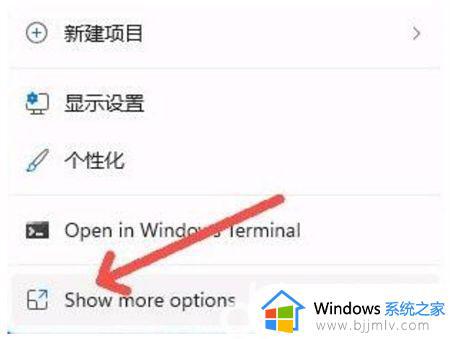
2、这样就能看到原版win10的右键菜单选项了。
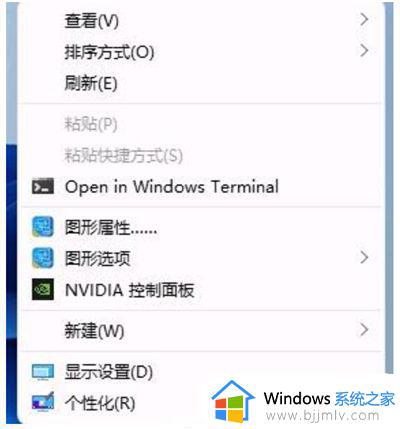
方法二:
1、方法一每次都要多点击一次,治标不治本,因此我们可以通过更改注册表的方式直接改回原版右键菜单。
2、首先按下键盘上的“win+r”快捷键组合调出运行。在运行中输入“regedit”,回车确定打开注册表编辑器。
3、在注册表编辑器中,定位到如下位置:“HKEY_LOCAL_MACHINESYSTEMCurrentControlSetControlFeatureManagementOverrides4”。
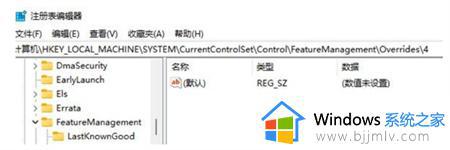
4、然后在其中新建一个名为“586118283”的项,如图所示。
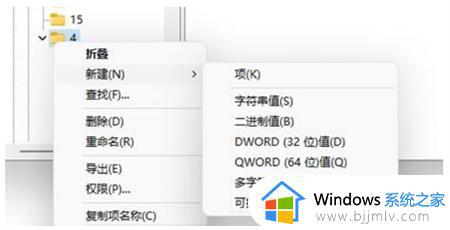
5、最后在其中新建5个“DWORD值”分别命名为“EnabledState、EnabledStateOptions、Variant、VariantPayload、VariantPayloadKind”然后数值根据图中数据进行设置。
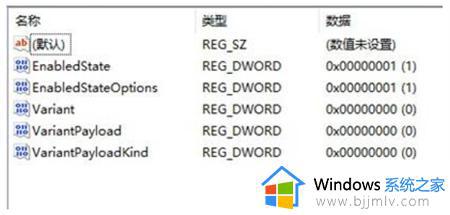
6、设置完成后重启电脑,我们就可以发现自己的win11右键菜单变回了原来的样子。
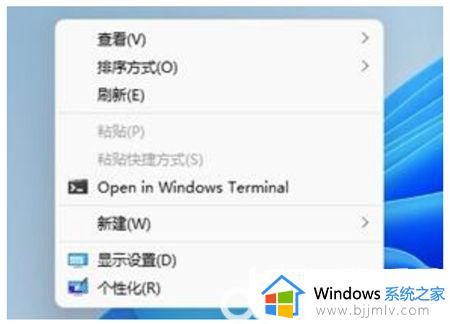
上述给大家介绍的就是win11始终显示更多选项的详细方法,如果你有需要的话可以参考上述方法步骤来进行操作吧,希望帮助到大家。
win11怎么始终显示更多选项 win11桌面右键显示更多选项的设置方法相关教程
- window11显示更多选项的方法 win11右键怎么显示更多选项
- win11怎么设置右键显示更多选项 win11桌面右键显示更多选项步骤
- win11桌面右键显示更多选项怎么设置 windows11右键显示更多选项教程
- win11鼠标右键选项怎么设置 win11如何设置右键显示更多选项
- win11怎么右键直接显示更多选项 win11鼠标右键显示更多选项设置方法
- win11如何右键直接显示更多选项 win11怎么设置右键菜单显示更多选项
- win11 右键 显示更多选项设置步骤 windows11右键显示更多选项如何设置
- windows11取消显示更多选项的方法 win11怎么取消显示更多选项
- win11 显示更多选项右键菜单如何操作 win11右键菜单显示更多选项的步骤
- windows11鼠标右键显示更多选项的方法 win11鼠标右键如何显示更多选项
- win11恢复出厂设置的教程 怎么把电脑恢复出厂设置win11
- win11控制面板打开方法 win11控制面板在哪里打开
- win11开机无法登录到你的账户怎么办 win11开机无法登录账号修复方案
- win11开机怎么跳过联网设置 如何跳过win11开机联网步骤
- 怎么把win11右键改成win10 win11右键菜单改回win10的步骤
- 怎么把win11任务栏变透明 win11系统底部任务栏透明设置方法
热门推荐
win11系统教程推荐
- 1 怎么把win11任务栏变透明 win11系统底部任务栏透明设置方法
- 2 win11开机时间不准怎么办 win11开机时间总是不对如何解决
- 3 windows 11如何关机 win11关机教程
- 4 win11更换字体样式设置方法 win11怎么更改字体样式
- 5 win11服务器管理器怎么打开 win11如何打开服务器管理器
- 6 0x00000040共享打印机win11怎么办 win11共享打印机错误0x00000040如何处理
- 7 win11桌面假死鼠标能动怎么办 win11桌面假死无响应鼠标能动怎么解决
- 8 win11录屏按钮是灰色的怎么办 win11录屏功能开始录制灰色解决方法
- 9 华硕电脑怎么分盘win11 win11华硕电脑分盘教程
- 10 win11开机任务栏卡死怎么办 win11开机任务栏卡住处理方法
win11系统推荐
- 1 番茄花园ghost win11 64位标准专业版下载v2024.07
- 2 深度技术ghost win11 64位中文免激活版下载v2024.06
- 3 深度技术ghost win11 64位稳定专业版下载v2024.06
- 4 番茄花园ghost win11 64位正式免激活版下载v2024.05
- 5 技术员联盟ghost win11 64位中文正式版下载v2024.05
- 6 系统之家ghost win11 64位最新家庭版下载v2024.04
- 7 ghost windows11 64位专业版原版下载v2024.04
- 8 惠普笔记本电脑ghost win11 64位专业永久激活版下载v2024.04
- 9 技术员联盟ghost win11 64位官方纯净版下载v2024.03
- 10 萝卜家园ghost win11 64位官方正式版下载v2024.03